
Sülearvuti draiverite otsimine on mõnevõrra erinev lauaarvutite sarnasest protseduurist. Täna tahame teile tutvustada selle protsessi iseärasustele HP Pavillioni 15 sülearvuti seadme jaoks.
Sõidukijuhtide installimine HP Pavillioni 15 sülearvuti jaoks
Tarkvara otsimiseks ja installimiseks on mitmeid viise, kuidas otsida ja installida määratud sülearvutit. Igaüks neist kaalume üksikasjalikult allpool.1. meetod: tootja sait
Tootja ametliku veebisaidi laadimisjuhtide laadimine tagab tervise ja turvalisusega seotud probleemide puudumise, nii et me tahame sellega alustada.
Mine HP veebisaidile
- Leia saidi päises "Toetus". Hiire selle üle, seejärel klõpsake pop-up menüüs "Program ja Drivers".
- Toetuse lehel klõpsake nuppu "Laptop".
- Kirjutage otsinguribale HP Pavillioni 15 sülearvuti nimi ja klõpsake "Lisa".
- Seadme leht avaneb ligipääsetavate draiveritega. Sait määrab automaatselt operatsioonisüsteemi versiooni ja natuke, kuid kui see ei juhtu, saab õigeid andmeid paigaldada, klõpsates nuppu "Muuda" nuppu.
- Allalaadimiseks avage soovitud plokk ja klõpsake komponendi nime kõrval "Laadi alla" nuppu.
- Oodake paigaldaja paigaldamist, mille järel käivitate käivitatava faili käivitamise. Paigaldage juht, järgides paigaldusviisardi juhiseid. Samamoodi paigaldage ülejäänud draiverid.
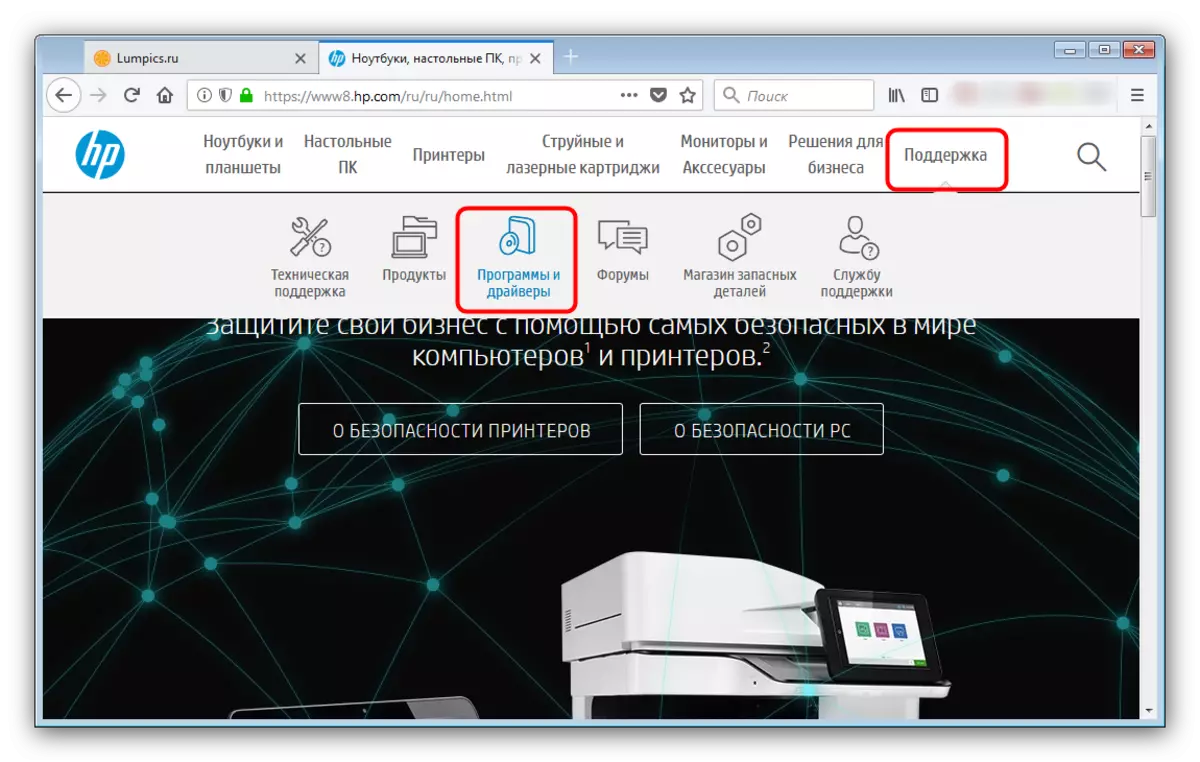
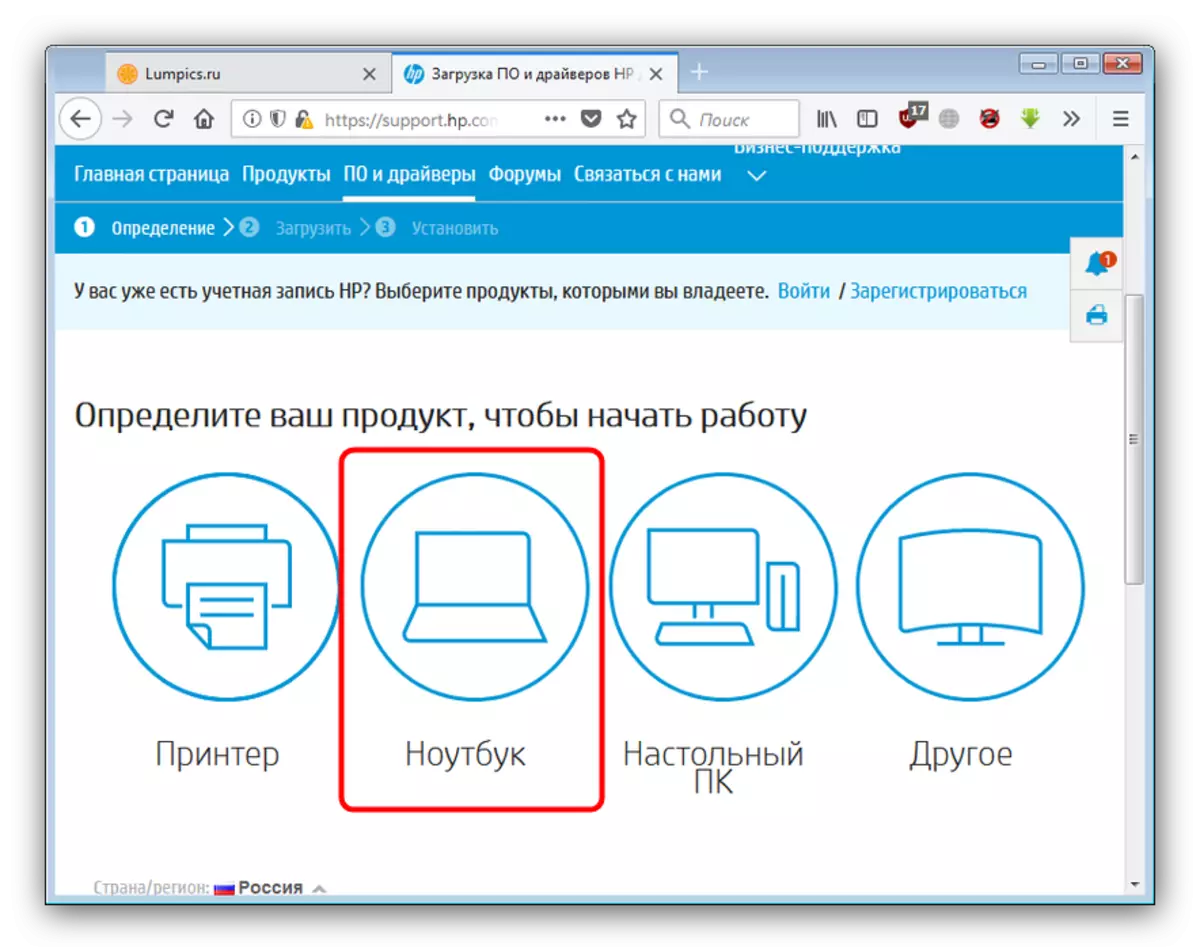
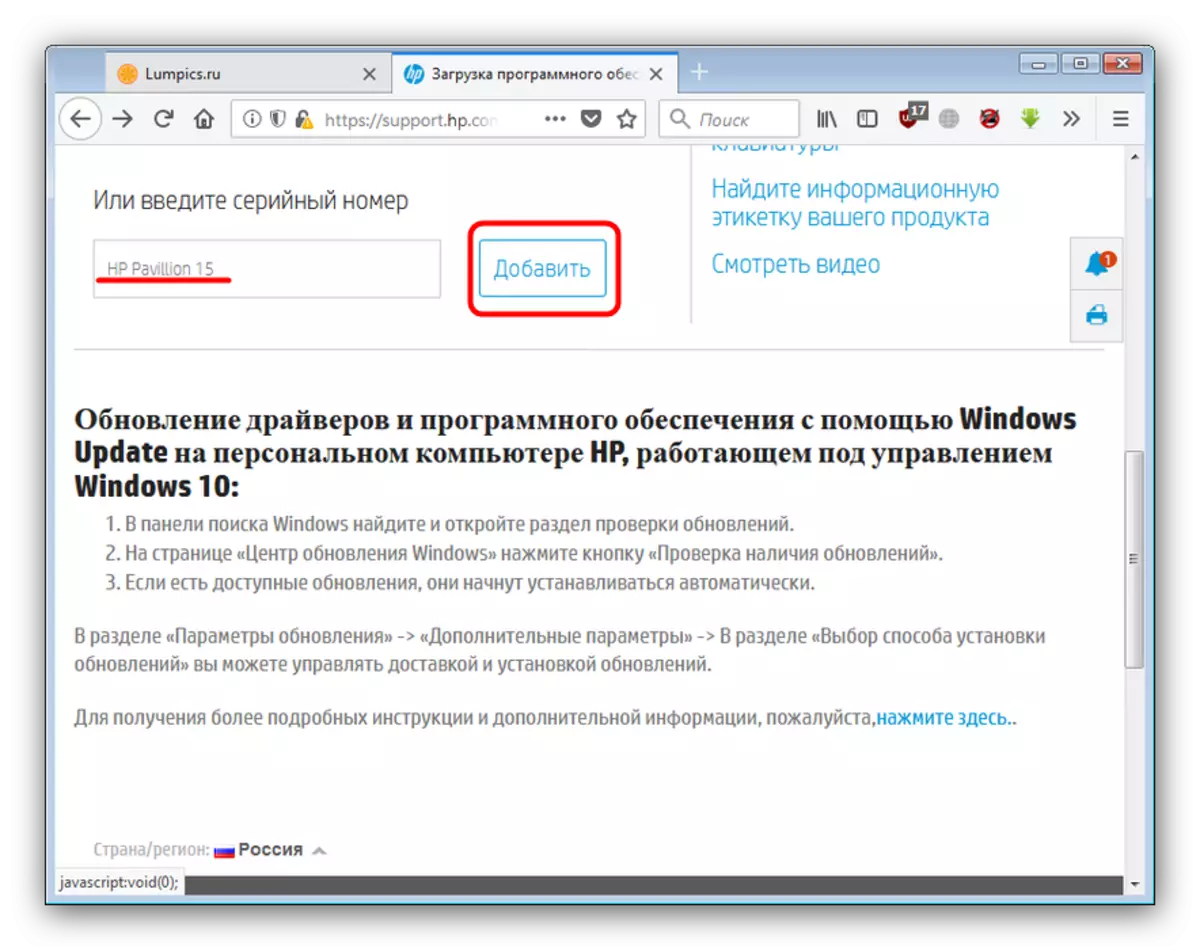
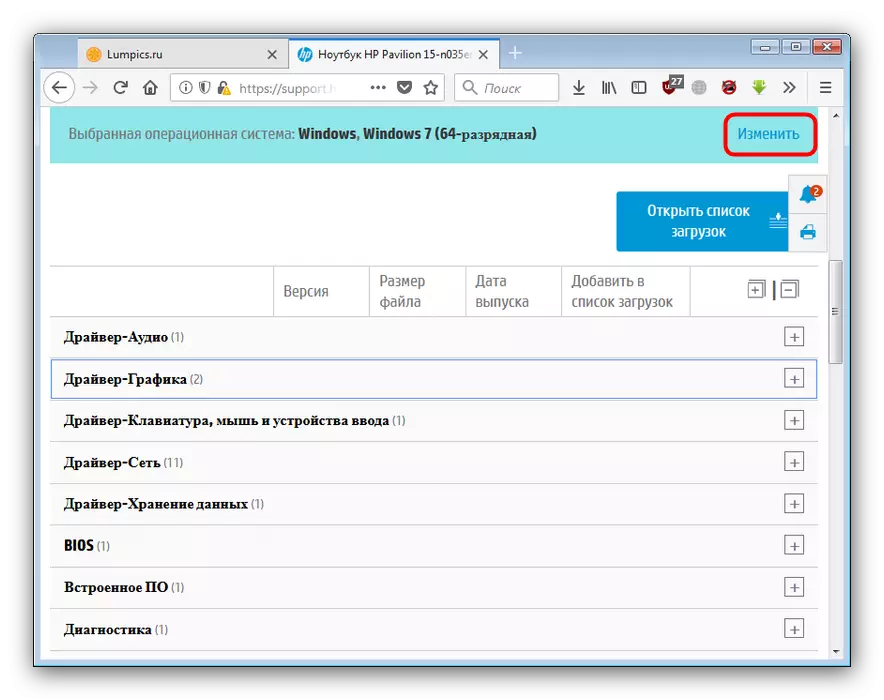
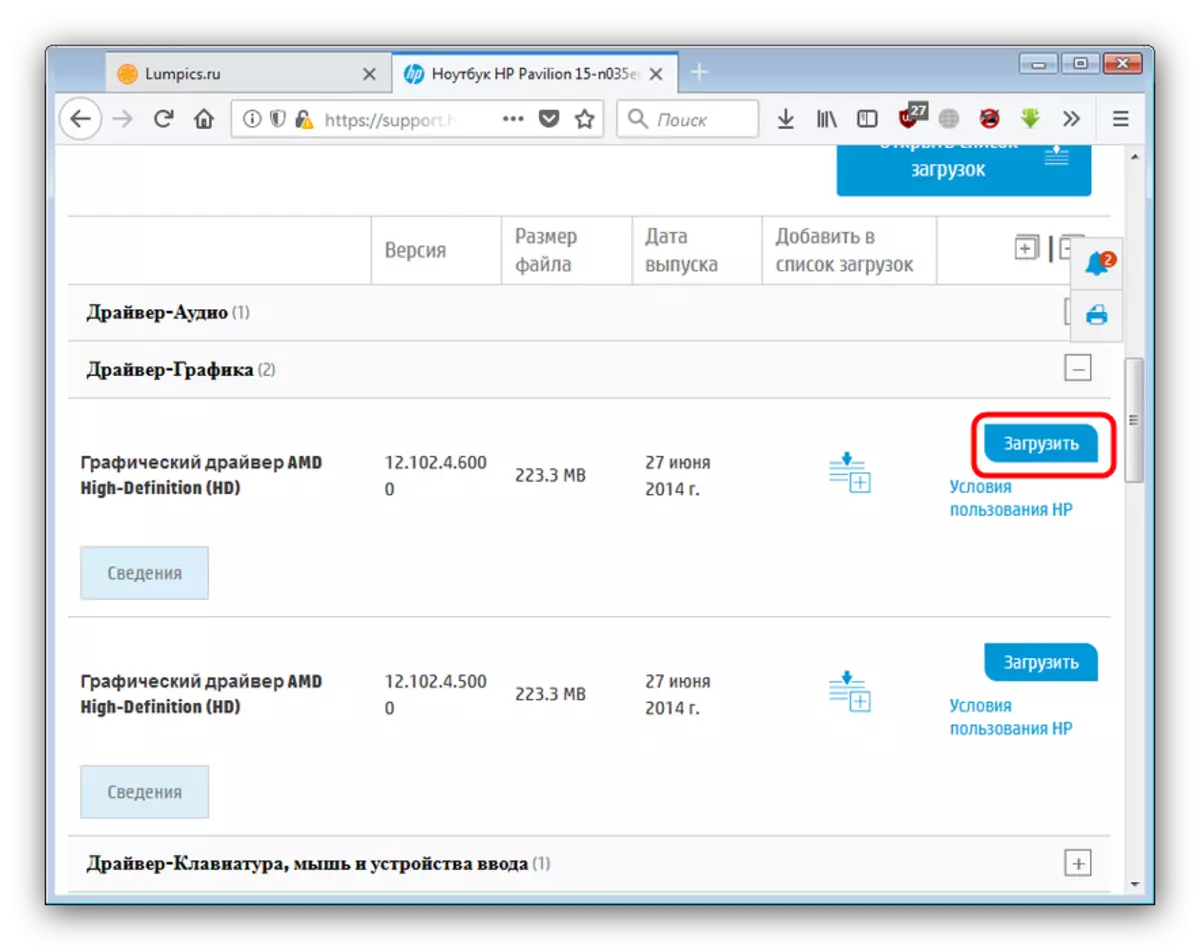
Turvalisuse seisukohast on see parim meetod, kuigi kõige rohkem tarbivad esitlevad.
2. meetod: ametlik utiliit
Iga suur PC tootja ja sülearvutid vabastavad kaubamärgiga utiliidi, millega saate alla laadida kõik vajalikud draiverid mitu lihtsat sammu. See ei olnud reeglist ja ettevõtte HP erand.
- Mine rakenduste lehele ja klõpsake lingi "Lae alla HP tugi assistent".
- Salvestage installifail sobivasse asukohta. Laadi lõpus käivitage paigaldaja. Tervisaknas klõpsake "Next".
- Järgmisena peate tutvuma litsentsilepinguga ja nõustute selle vastuvõtmisega, märkides valikuvõimalust "nõustun litsentsilepingu tingimustega". Paigaldamise jätkamiseks klõpsake "Next".
- Paigaldamise käitise kasutuse lõpus klõpsake paigaldaja paigaldamise lõpetamiseks "Sule".
- HP tugiteenuste assistendi esimese käivitamise ajal pakub see skanneri käitumise konfigureerimist ja kuvatava teabe tüübi konfigureerimist. Kontrollige soovitud ja klõpsake "Next".
- Programmi peaaknas minge vahekaardile "Minu seadmed". Järgmisena leiame soovitud sülearvuti ja klõpsake linki "Uuenda".
- Vajuta "Kontrollige värskenduste ja sõnumite kättesaadavust.
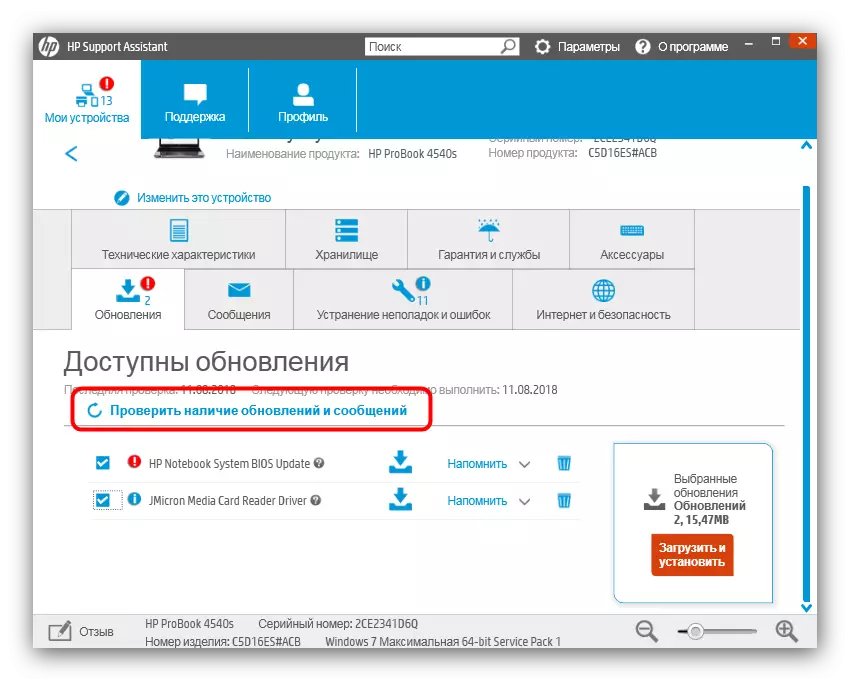
Oodake, kuni kasulikkus lõpeb kättesaadavate elementide leidmise.
- Märgi leitud pannes märkeruutu vastas soovitud komponendid, seejärel klõpsake "Laadi alla ja installida".
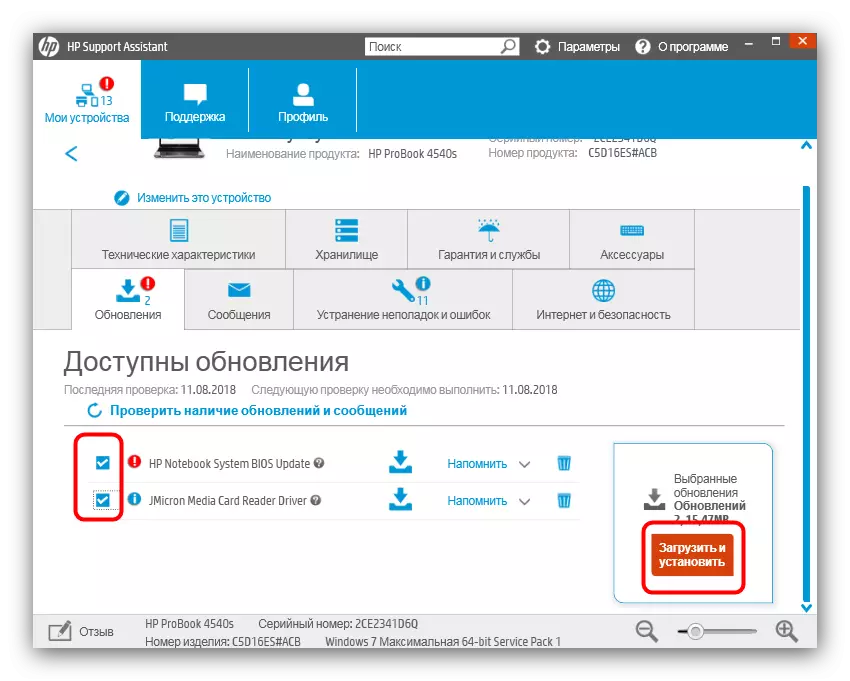
Ärge unustage seadme taaskäivitada pärast protseduuri lõppu.
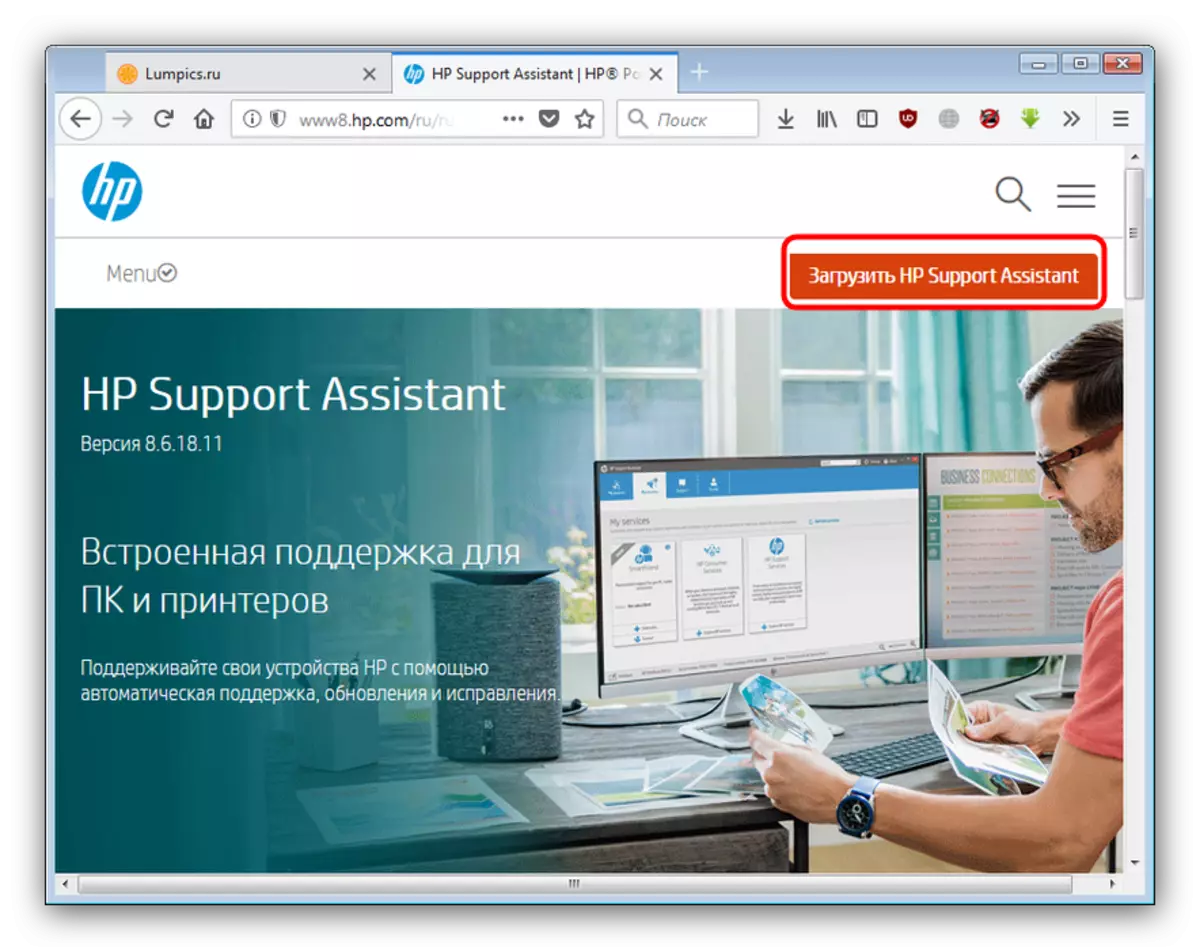
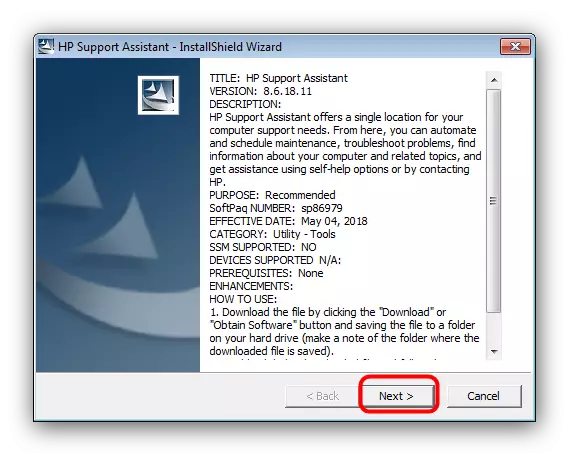
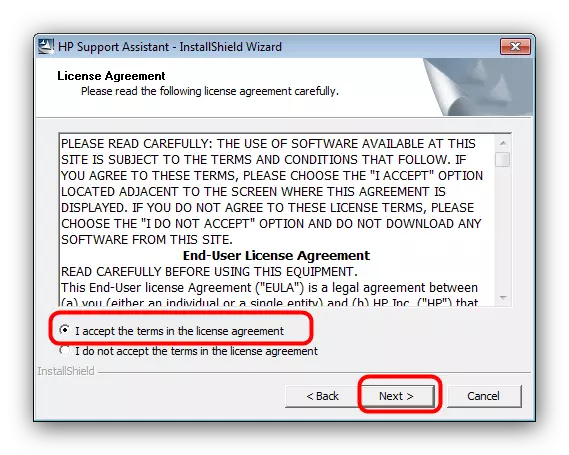
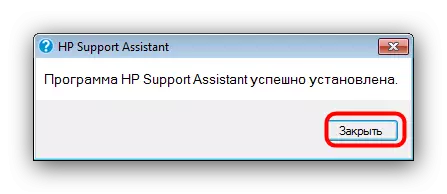

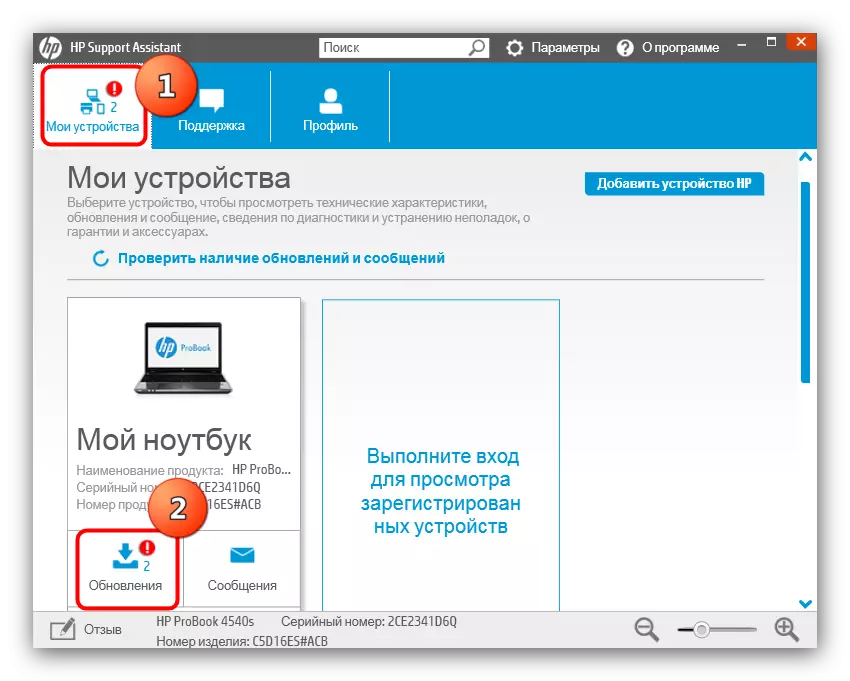
Kaubamärgiga utiliit sisuliselt ei erine palju juhtide paigaldamisest ametlikust saidilt, kuid siiski lihtsustab protsessi oluliselt.
Meetod 3: juhtotsingu rakendusi
Kui ametlik veebisait ja kaubamärgiga utiliit mingil põhjusel ei ole kättesaadavad, saavad universaalprogrammid päästmiseks, mis võimaldavad teil alla laadida ja paigaldada draiverid peaaegu igale arvutile. Lühiülevaade selle klassi parimatest lahendustest saate lugeda artikli alloleval lingil.
Loe edasi: programmide installimise programmid
HP Pavillioni 15 sülearvuti puhul näitab Drivermaxi rakendus hästi. Meie saidil on juhiseid selle programmiga töötamiseks, seega soovitame sellega tutvuda.
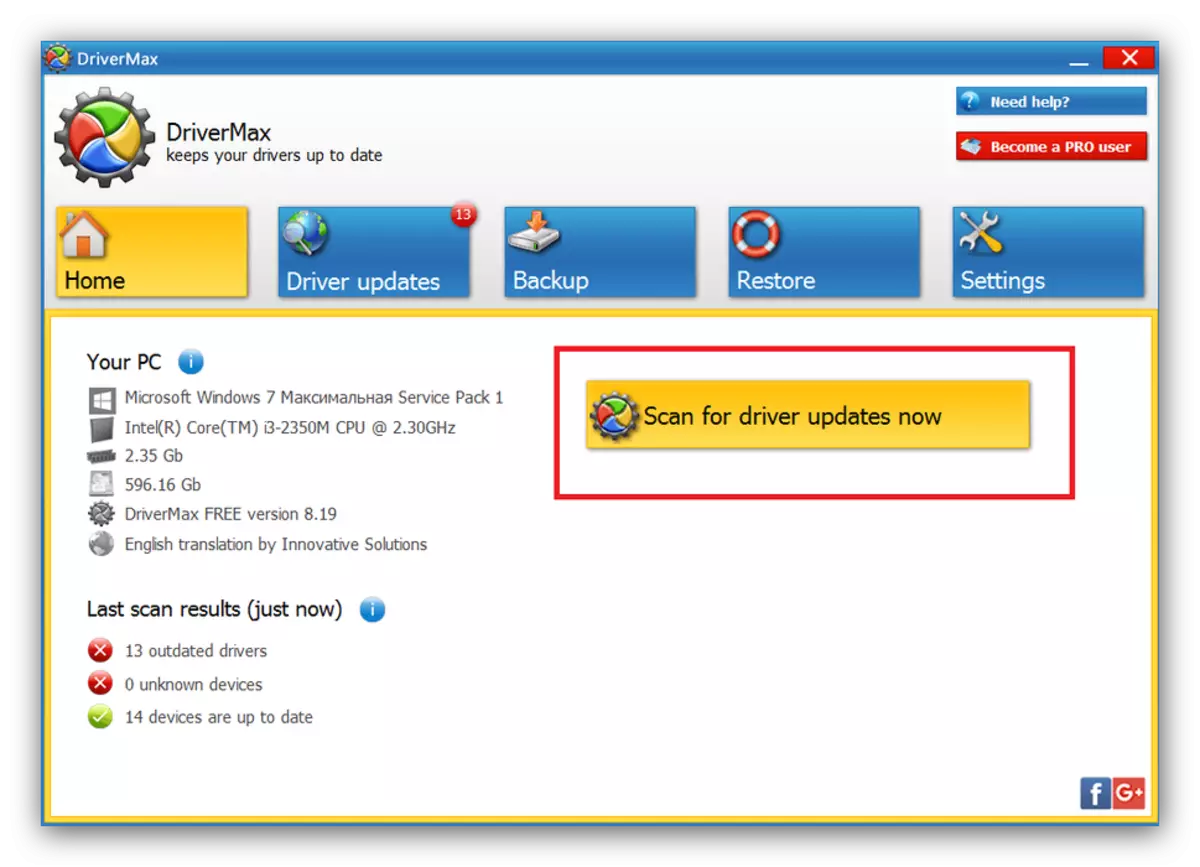
Õppetund: ajakohastamine draiverid kasutades Drivermax
Meetod 4: Otsi ID Ed
Üks lihtsamaid, kuid mitte kiireimat meetodit meie tänase ülesande lahendamiseks on määrata sülearvuti seadmete ainulaadsed identifikaatorid ja otsivad draivereid vastavalt saadud väärtustele. Saate teada saada, kuidas seda tehakse asjaomasest artiklist, mis on saadaval alloleval lingil.
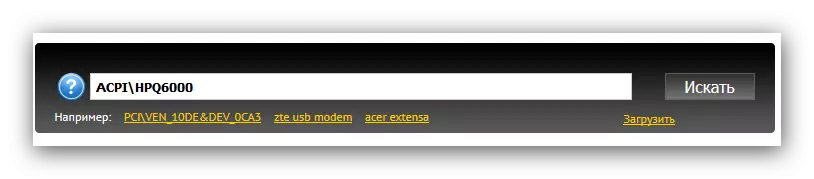
Loe edasi: Draiverite installimiseks kasutage ID-d
Meetod 5: "Seadmehaldur"
Windows OS-is on vahend seadme haldamise tööriista nimega "Device Manager". Sellega saate otsida ja alla laadida draivereid teatud PC komponentide ja sülearvutite jaoks. Kuid "seadmehalduri" kasutamine sobib siiski ainult äärmuslikele juhtumitele, kuna ainult põhiline juht, kes ei paku komponendi või komponentide täielikku funktsionaalsust.
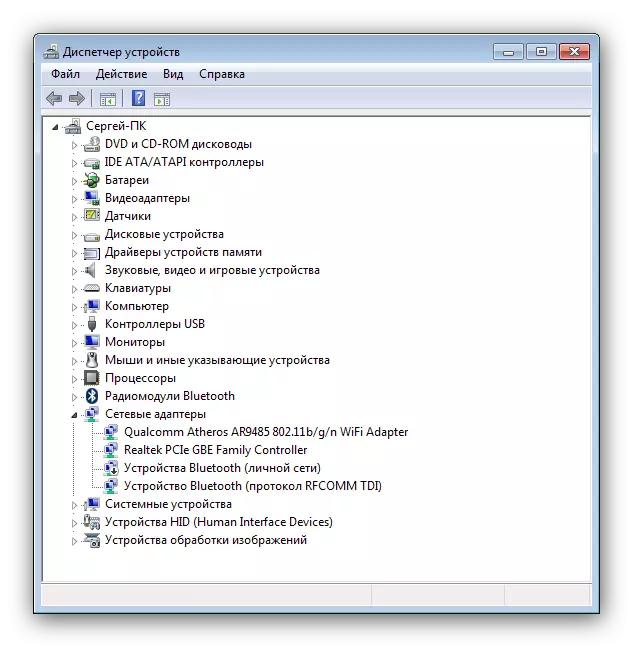
Loe lisaks: installige juht Windowsi tööriista abil
Järeldus
Nagu näete, paigaldage HP Pavillioni 15 sülearvuti draiverid ei ole raskem kui teiste Hewlett-Packardi sülearvutite jaoks.
